 Windows 10にPodmanをインストール、WordPressを動かしてみました。
Windows 10にPodmanをインストール、WordPressを動かしてみました。
動作環境を構築する覚書を記録しておこうと思います。
※22.10.27追記:
Podman 4.3.0がリリースされ、直接Windows 10からPodman.exeコマンドを実行できるようになりました。新しい記事はこちらになります。Ubuntuは不要です。
以下、Ubuntuを挟んだPodmanの構築手順になります。
使用するWindows 10環境
Microsoft Windows 10 Pro x64版を使用しました。
バージョンは2004で試しました。
WSL2のインストール
WSLについてのMicrosotさん公式ガイドはこちらになります。
WSL2のインストールは、こちらの公式ガイドに沿って行いました。
手順が更新される可能性がありますので、公式ガイドをご覧になってインストールされる方法が確実かと思います。本ブログの内容は参考程度にお考え下さい。
カーネルコンポーネントの有効化
カーネルコンポーネントの更新は、「WSL2 Linux kernel update package for x64 machines」が必要なようです。
Ubuntu 20.04 LTSのインストール
Microsoft Storeアプリにて、Ubuntu 20.04 LTSをインストールしました。 容量は450MB弱のようです。
容量は450MB弱のようです。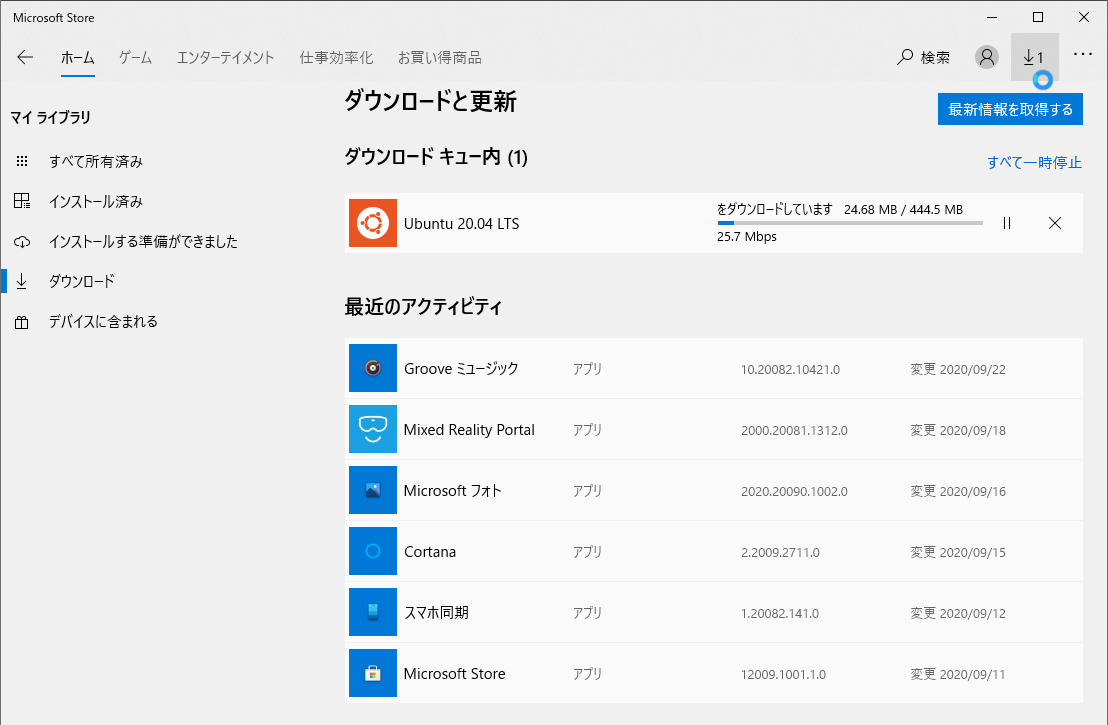
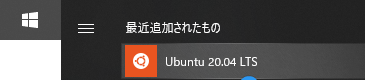 スタートメニューにUbuntu 20.04 LTSが追加されました。
スタートメニューにUbuntu 20.04 LTSが追加されました。
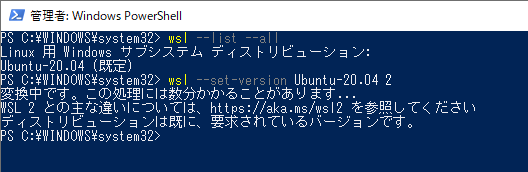 Ubuntu 20.04 LTSにてWSL2を使用する設定を行いました。
Ubuntu 20.04 LTSにてWSL2を使用する設定を行いました。
Podmanのインストール
Podmanのインストールは、こちらのRedHatさん公式資料を参考にさせて頂きました。
. /etc/os-release
sudo sh -c "echo 'deb http://download.opensuse.org/repositories/devel:/kubic:/libcontainers:/stable/x${NAME}_${VERSION_ID}/ /' > /etc/apt/sources.list.d/devel:kubic:libcontainers:stable.list"
wget -nv https://download.opensuse.org/repositories/devel:kubic:libcontainers:stable/x${NAME}_${VERSION_ID}/Release.key -O Release.key
sudo apt-key add - < Release.key
sudo apt-get update -qq
sudo apt-get -qq -y install podman
sudo mkdir -p /etc/containers
echo -e "[registries.search]\nregistries = ['docker.io', 'quay.io']" | sudo tee /etc/containers/registries.confPodmanオプション調整
RedHatさんの資料にありますように、Podmanの実行時にオプションを付加する必要があるようです。 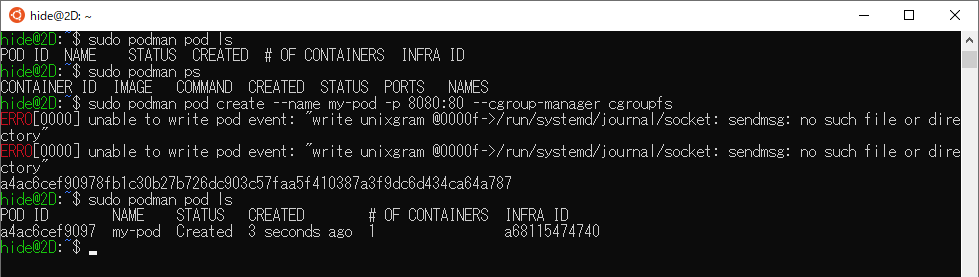 何か警告が出ていますが。
何か警告が出ていますが。 警告が表示されないように、/etc/containers/containers.confファイルを編集します。
警告が表示されないように、/etc/containers/containers.confファイルを編集します。
sudo vi /etc/containers/containers.conf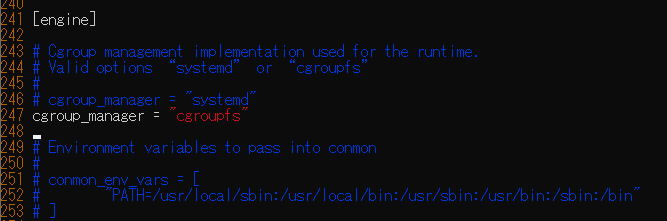
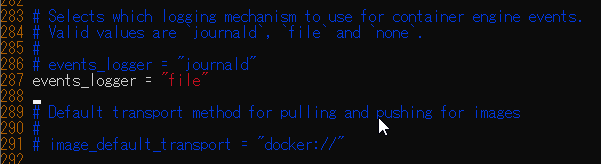 cgroup_mangerとevents_loggerを変更しました。
cgroup_mangerとevents_loggerを変更しました。
WordPressを動かしてみました
※21.1.31追記:
Podmanのバージョンアップの影響で、下記のYAMLファイルではポッドが正常に起動できない場合があります。
その場合、ポッドを手動で作成後、YAMLファイルを出力する必要が御座います。
手順は下記の記事を御覧ください。
以前Raspberry Pi 4で64ビットWordPressを動かした時に作成したKubernetesのpod.yamlファイルを持ってきてみます。
mkdir wordpress
cd wordpress
cat <<EOF > wordpress-pod.yamlviでコピペすると変なインデントが入ってしまうため、catコマンドに貼り付けてみました。
# Generation of Kubernetes YAML is still under development!
#
# Save the output of this file and use kubectl create -f to import
# it into Kubernetes.
#
# Created with podman-1.9.3
apiVersion: v1
kind: Pod
metadata:
creationTimestamp: "2020-09-19T23:15:42Z"
labels:
app: wordpress-pod
name: wordpress-pod
spec:
containers:
- name: wp-web
env:
- name: WORDPRESS_DB_NAME
value: wp
- name: WORDPRESS_DB_HOST
value: 127.0.0.1
- name: WORDPRESS_DB_USER
value: wordpress
- name: WORDPRESS_DB_PASSWORD
value: w0rdpr3ss
image: docker.io/library/wordpress:latest
ports:
- containerPort: 80
hostPort: 8080
protocol: TCP
resources: {}
securityContext:
allowPrivilegeEscalation: true
capabilities: {}
privileged: false
readOnlyRootFilesystem: false
seLinuxOptions: {}
workingDir: /var/www/html
volumeMounts:
- mountPath: /var/www/html
name: wp-volume
- name: wp-db
env:
- name: MYSQL_ROOT_PASSWORD
value: myrootpass
- name: MYSQL_USER
value: wordpress
- name: MYSQL_PASSWORD
value: w0rdpr3ss
- name: MYSQL_DATABASE
value: wp
image: docker.io/library/mariadb:latest
resources: {}
securityContext:
allowPrivilegeEscalation: true
capabilities: {}
privileged: false
readOnlyRootFilesystem: false
seLinuxOptions: {}
workingDir: /
volumeMounts:
- mountPath: /var/lib/mysql
name: db-volume
volumes:
- name: wp-volume
hostPath:
path: /home/hide/wordpress/html
type: Directory
- name: db-volume
hostPath:
path: /home/hide/wordpress/mysql
type: Directory
status: {}yamlの内容を貼り付け後、「EOF」と入力してcatを終了しました。 volumesセクションの「/home/hide/」の部分は、実行する環境に合わせて変えて下さい。
volumesセクションの「/home/hide/」の部分は、実行する環境に合わせて変えて下さい。
作成したpod.yamlファイルを使ってポッドを起動してみます。WordPressはTCPポート8080番で動作するように設定しました。
mkdir html mysql
sudo podman play kube ./wordpress-pod.yaml試しにsudoなしでポッドを起動しましたが、コンテナが実行されませんでした。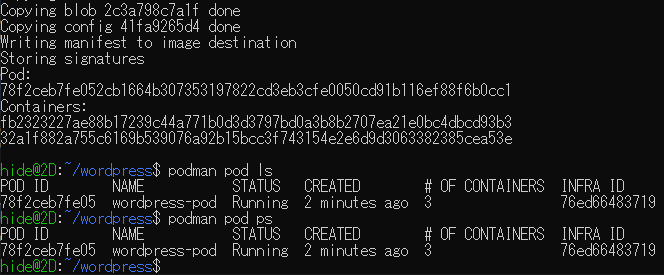 sudo付きで実行します。
sudo付きで実行します。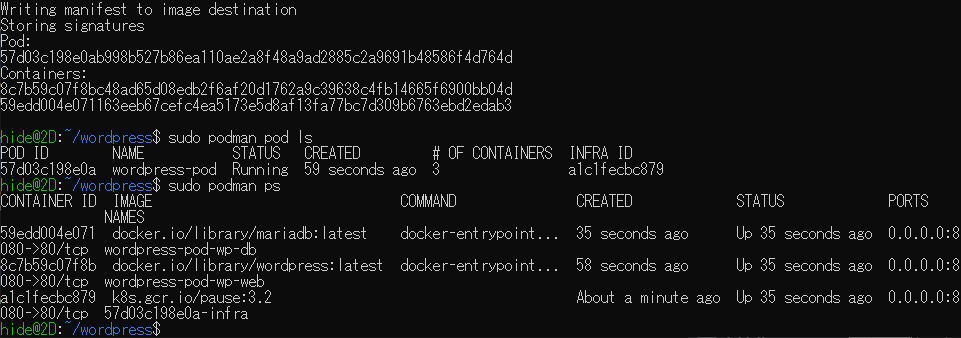 今度はコンテナが正しく3つ動いているように見えます。
今度はコンテナが正しく3つ動いているように見えます。
コンテナの中でbashを動かしてみました。確かにwpというWordPress用のデータベースが生成されています。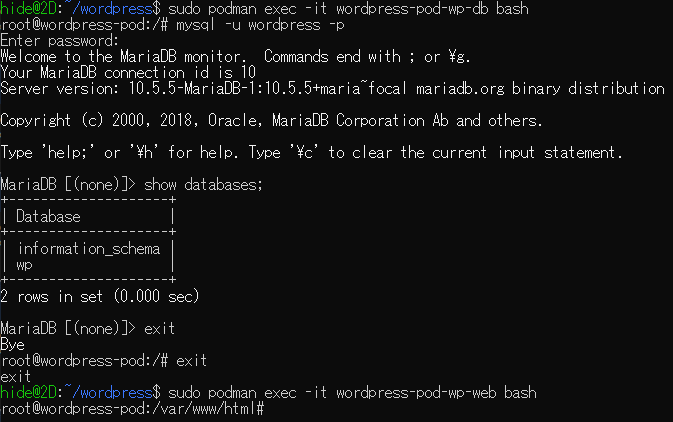 Windows PCにて、WebブラウザでWordPressサイトにアクセスしてみます。
Windows PCにて、WebブラウザでWordPressサイトにアクセスしてみます。
http://localhost:8080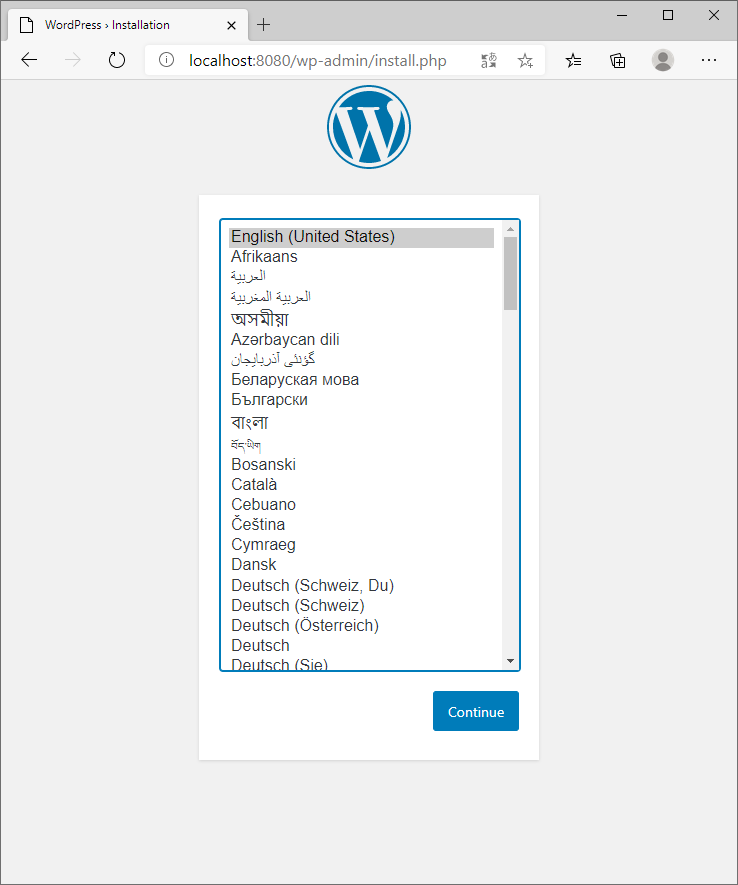 このような感じで、確かにWindows 10 PCでPodmanを使ってWordPressサイトを構築できました。
このような感じで、確かにWindows 10 PCでPodmanを使ってWordPressサイトを構築できました。
実はその後、複数のWordPressサイトを別ポートで起動できないかどうか確認しました。
結果的には、Windows 10のPodmanではうまく行かない状況です。mysqlがうまく複数動作しない感じでした。現象としてはこちらのRaspberry Pi 4で試した時と同じでした。
このあたりの問題は、いまのところPodmanに対応した新しいコンテナイメージの登場を待つ感じです。
さて。運用に向けて、ポッドの制御コマンドの覚書を貼っておこうと思います。
# ポッド一覧、コンテナ一覧
sudo podman pod ls
sudo podman ps
# コンテナの中でbash起動
sudo podman exec -it wordpress-pod-wp-db bash
sudo podman exec -it wordpress-pod-wp-web bash
# 停止と削除
sudo podman pod stop wordpress-pod
sudo podman pod rm wordpress-pod
# 起動
sudo podman play kube ./wordpress-pod.yaml
バットマンはコウモリ。
ドッカーはクジラ。
ポッドマンはアザラシ?アシカ?
ロッドマンはNBA(古い[amazonjs asin=”419860553X” locale=”JP” title=”デニス・ロッドマンの「ワルがままに」―NBAを変える男”]
プッチンプリンはスキャットマン(全く関係無し[amazonjs asin=”B0106FOZPO” locale=”JP” title=”スキャットマン(ぴーぱっぱぱらっぽっぴっぽー)(ラマーズP REMIX)”][amazonjs asin=”B00HRNNF6Y” locale=”JP” title=”神戸フランツ 神戸魔法の壷プリン(R)4個入”]

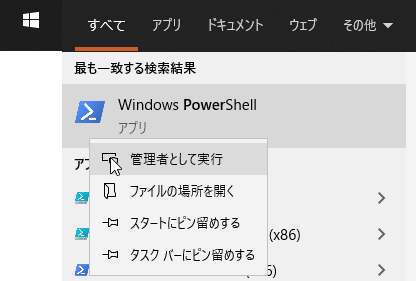
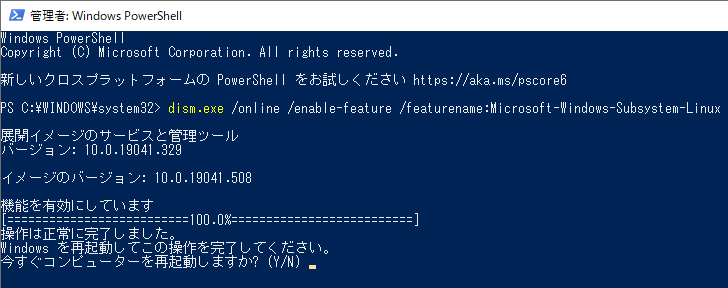
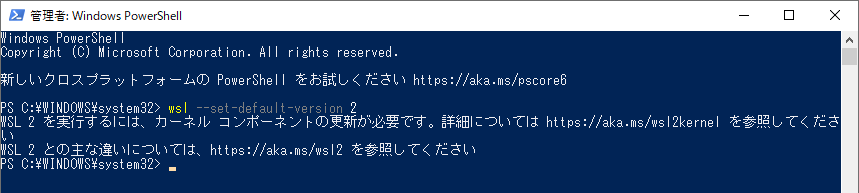
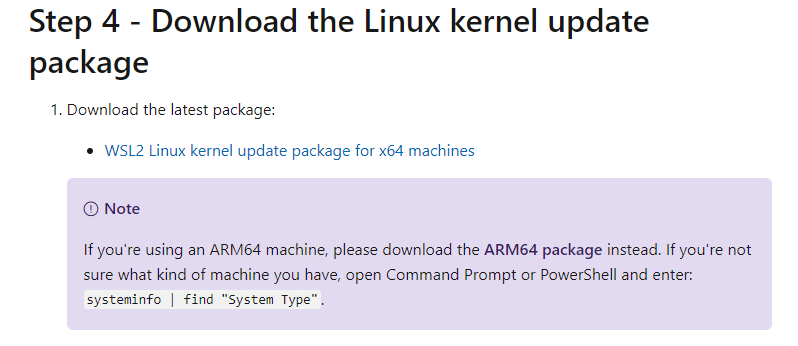
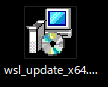
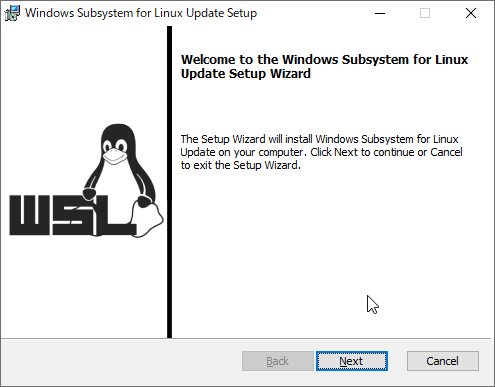
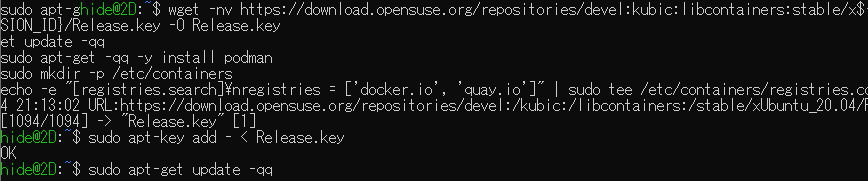
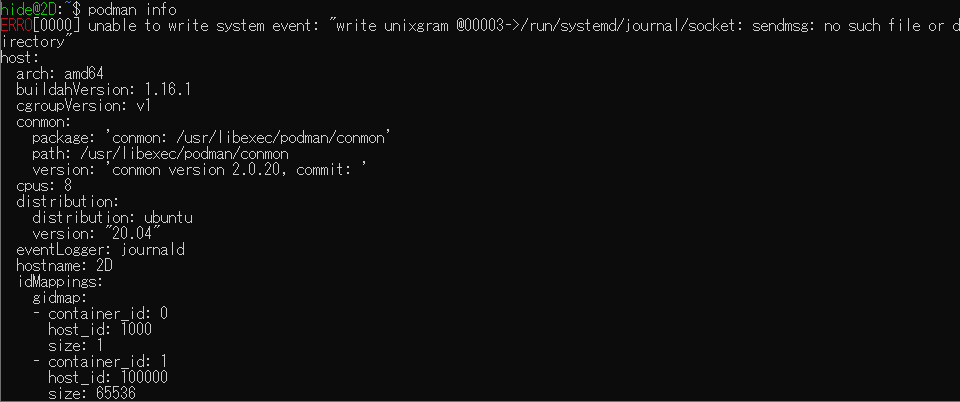

コメントを残す